Thông tin liên hệ
- 036.686.3943
- admin@nguoicodonvn2008.info

Trình duyệt Microsoft Edge hiện đã nâng cấp lên rất nhiều khi sử dụng Copilot với những tính năng thú vị thông qua công nghệ AI như viết lại văn bản bằng Copilot hay tự động nhóm tab bằng AI mà bạn không cần phải thực hiện nhiều thao tác. Theo đó trình duyệt Edge tự động phân loại các tab có chung định hướng và sau đó nhóm tab lại với nhau. Dưới đây là hướng dẫn tự động nhóm tab trên Microsoft Edge.
Bước 1:
Bạn mở các tab trên trình duyệt Microsoft Edge như bình thường. Sau đó nhấn vào biểu tượng Tab actions ở góc trái như hình dưới đây.
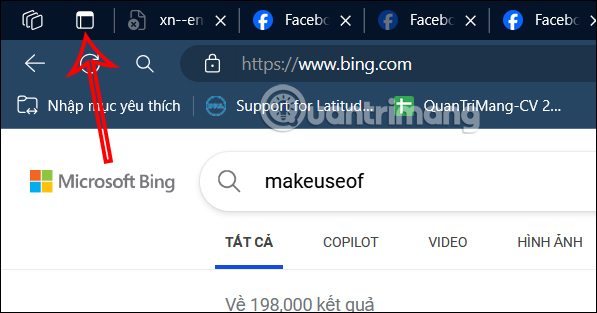
Bước 2:
Hiển thị các tùy chọn cho tab trên trình duyệt, bạn nhấn chọn Sắp xếp các tab.
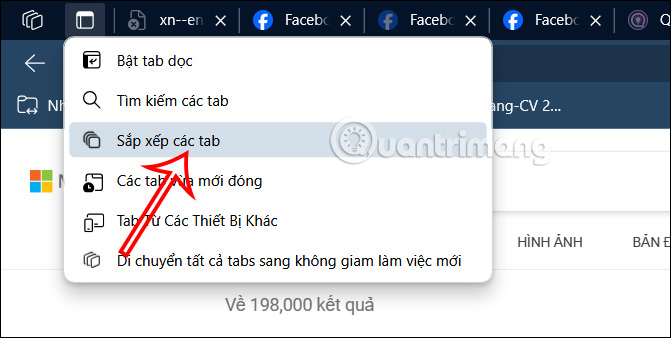
Ngay sau đó công nghệ AI trên trình duyệt Microsoft Edge tiến hành phân tích nội dung từng tab cũng như URL từng tab để gộp các tab chung miền, hoặc chung kiểu trang web.
Kết quả bạn sẽ thấy các tab được gộp chung vào với nhau theo từng mục như dưới hình. Nếu ưng ý thì bạn nhấn Nhóm tab bên dưới để thực hiện gộp tab trên trình duyệt Edge.
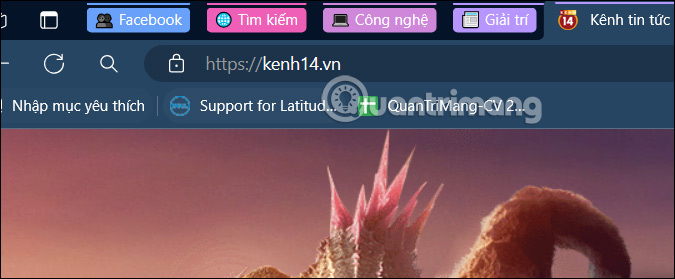
Bước 3:
Ngay lập tức các tab được nhóm lại với nhau theo từng nhóm và có tên nhóm cũng như màu sắc nhóm hiển thị. Khi nhấn vào loại tab thì sẽ hiển thị từng tab nhỏ bên trong để bạn truy cập.
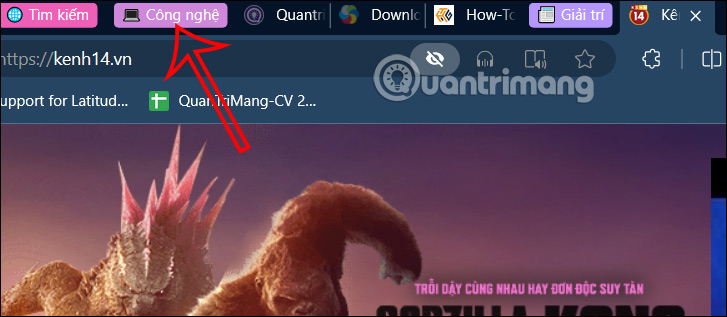
Nếu bạn muốn thay đổi lại tab trong nhóm tab, chỉ cần di chuyển tab đó tới nhóm tab khác là xong.
Bước 4:
Nhấn chuột phải vào nhóm tab và bạn sẽ thấy có một số tùy chọn thay đổi như hình dưới đây. Chúng ta có đổi tên nhóm, đổi màu sắc của nhóm tab, hay hủy nhóm tab nếu muốn.
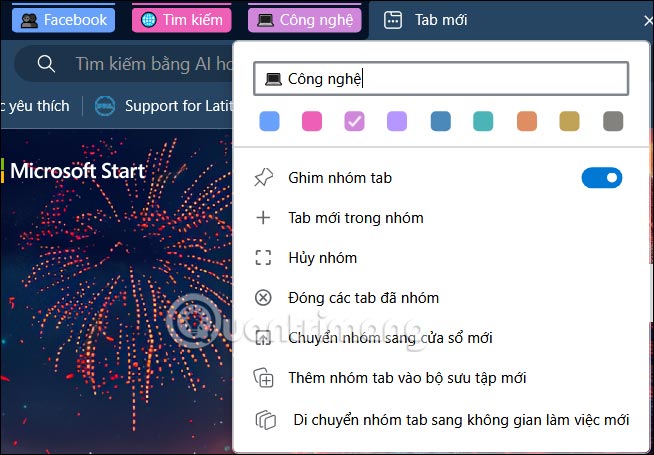
Nguồn tin: Quantrimang.com:
Ý kiến bạn đọc
Những tin mới hơn
Những tin cũ hơn
 Mưa trên tóc em
Mưa trên tóc em
 7 hiểu nhầm phổ biến nhất về VPN
7 hiểu nhầm phổ biến nhất về VPN
 Icon trong CSS
Icon trong CSS
 Cách sử dụng VPN trên trình duyệt Opera
Cách sử dụng VPN trên trình duyệt Opera
 Hướng dẫn cài đặt macOS trên Windows 11
Hướng dẫn cài đặt macOS trên Windows 11
 Cách chỉnh sửa tệp hosts trên Windows 10 và Windows 11 để chặn trang web
Cách chỉnh sửa tệp hosts trên Windows 10 và Windows 11 để chặn trang web
 WYSIWYG là gì? Top trình soạn thảo WYSIWYG tốt nhất
WYSIWYG là gì? Top trình soạn thảo WYSIWYG tốt nhất
 Cách kiểm tra và bật Secure Boot trên Windows 10/11
Cách kiểm tra và bật Secure Boot trên Windows 10/11
 Quên Linux Mint đi! Zorin OS mới là giải pháp thay thế Windows mà bạn cần!
Quên Linux Mint đi! Zorin OS mới là giải pháp thay thế Windows mà bạn cần!
 Càng xa càng nhớ anh thêm
Càng xa càng nhớ anh thêm
 Cách bật xác thực hai yếu tố trên Firefox
Cách bật xác thực hai yếu tố trên Firefox
 Cách giãn dòng trong Word 2016, 2019, 2010, 2007, 2013
Cách giãn dòng trong Word 2016, 2019, 2010, 2007, 2013
 Hướng dẫn đọc to văn bản trên Windows 11
Hướng dẫn đọc to văn bản trên Windows 11
 Tại sao bất kỳ ai sử dụng Windows Terminal đều nên sử dụng itmux?
Tại sao bất kỳ ai sử dụng Windows Terminal đều nên sử dụng itmux?
 Hướng dẫn dùng Narrator trên Windows 11
Hướng dẫn dùng Narrator trên Windows 11
 Những lời xin lỗi chân thành nhất
Những lời xin lỗi chân thành nhất
 4 cách xóa lịch sử bảo vệ của Windows Defender
4 cách xóa lịch sử bảo vệ của Windows Defender
 Sự thay thế tốt nhất cho Windows 10 không phải là Linux mà là Tiny11 25H2
Sự thay thế tốt nhất cho Windows 10 không phải là Linux mà là Tiny11 25H2
 6 lý do nên rời bỏ Windows
6 lý do nên rời bỏ Windows
 999+ cap hay về thứ 7, stt thứ 7 vui vẻ, chào thứ 7
999+ cap hay về thứ 7, stt thứ 7 vui vẻ, chào thứ 7
